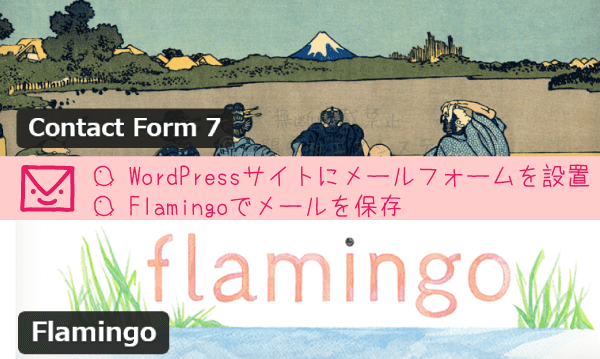
前回記事【プラグイン】Contact Form 7でメールフォームを設置にて、WordPressサイト上にお問合せメールフォームを簡単に設置する手順をご説明しました。
今回は、そのメールフォームから送信されたメールを、WordPress管理画面で確認・保存するためのプラグイン・Flamingoをご紹介します。
Flamingoのインストール
WordPress管理画面の【 プラグイン 】⇒【 新規追加 】⇒『 Flamingo 』 を検索してインストール⇒【 有効化 】します。
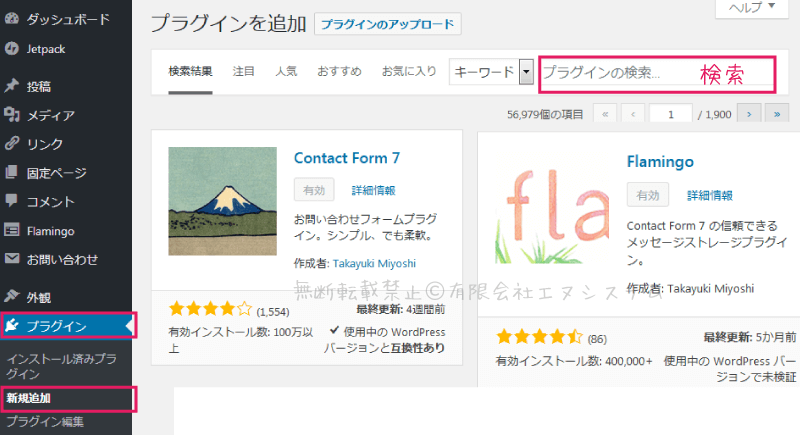
有効化すると自動でFlamingoが動作するので、特に何か設定をする必要はありません。
Flamingoのアドレス帳
Contact Form 7で設置したメールフォームから送信されたメールの送信元のメールアドレスがアドレス帳に追加されていきます。

メールが増えてきた時、自分がフォルダ内を検索して見やすいようにタグを付ける場合は【 編集 】からタグを追加します。
『 友達 』『 顧客 』 など、お好みのキーワードをタグとして設定できます。
Flamingoで保存されたメール
Contact Form 7で設置したメールフォームから送信されたメールは自分のメールアドレス宛に送られ、同時にFlamingoの『 受信メッセージ 』 にも自動保存されます。
【 表示 】でメールの内容や詳細を確認できます。

WordPressのメールフォームには、たまに海外からのスパムメールが来る事があります。
スパムに記載されたURLをクリックしてアクセスしてしまうと詐欺ソフトのインストールページ等に飛ばされる危険があるので気をつけましょう。
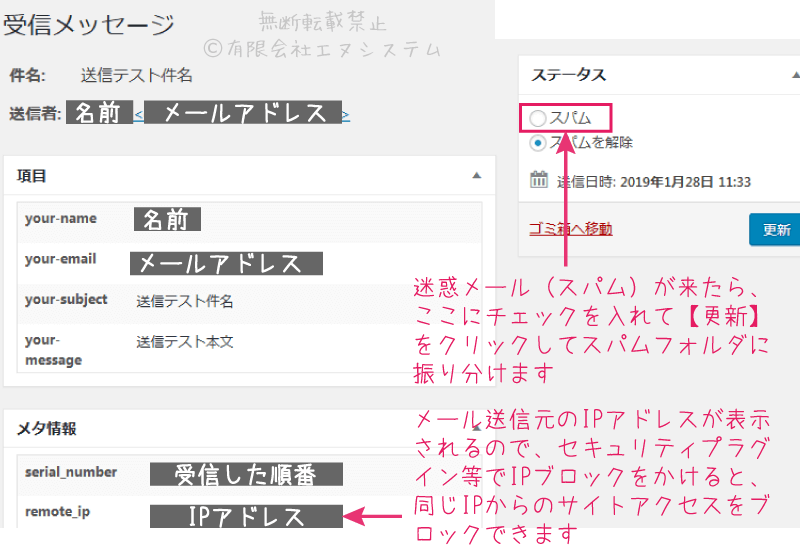
また、メール送信元のIPアドレスを確認して、All In One WP Securityなどのセキュリティプラグインでブラックリストに入れれば、同じIPアドレスからはサイトにアクセスすることができず、スパムメールが送られてくることも減るので是非活用してみてください。
